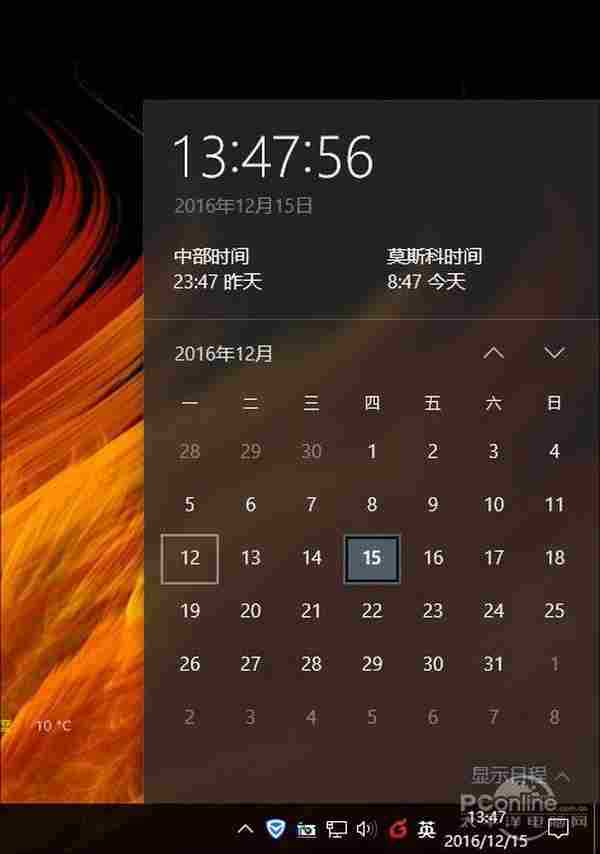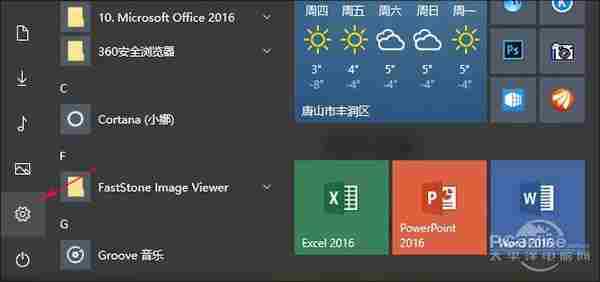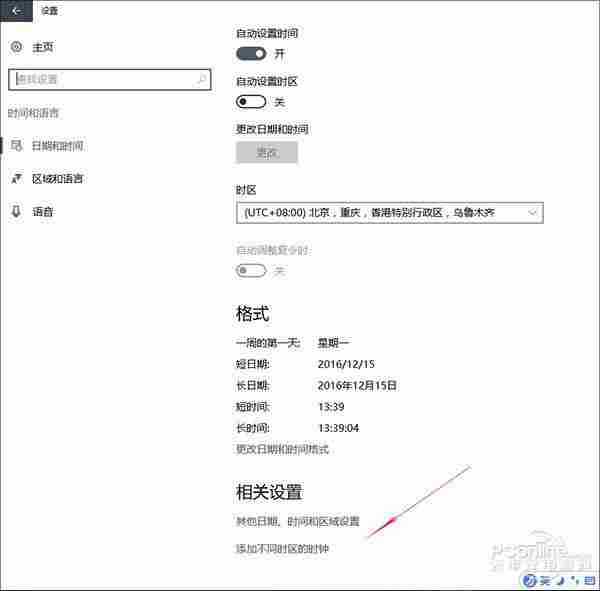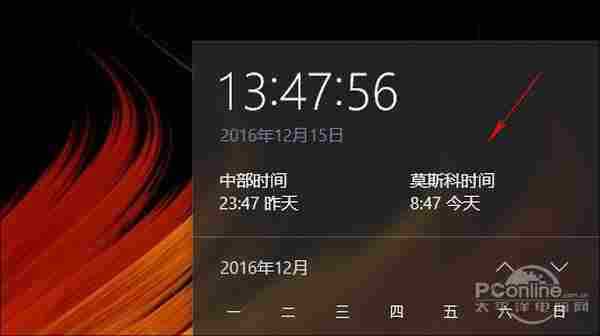一个实用小招式!在Win10系统中显示多时区时钟
(编辑:jimmy 日期: 2024/12/26 浏览:3 次 )
很多网友都知道Win7系统能够在任务栏内添加三个时钟,但到了Win10时代,由于种种原因这项功能却找不到了。其实Windows 10也是可以添加多时区时钟的,只不过位置略有些隐蔽而已。
1. 点击Win10开始菜单,选择“设置”;
2. 点击“时间和语言”,在最下方“相关设置”中找到“添加不同时区的时钟”点击它;
3. 接下来弹出的面板是大家都很熟悉的,勾选“显示此时钟”,然后选择需要的时区,最后给该时钟附上一个名称即可,整个操作和Win7完全一样;
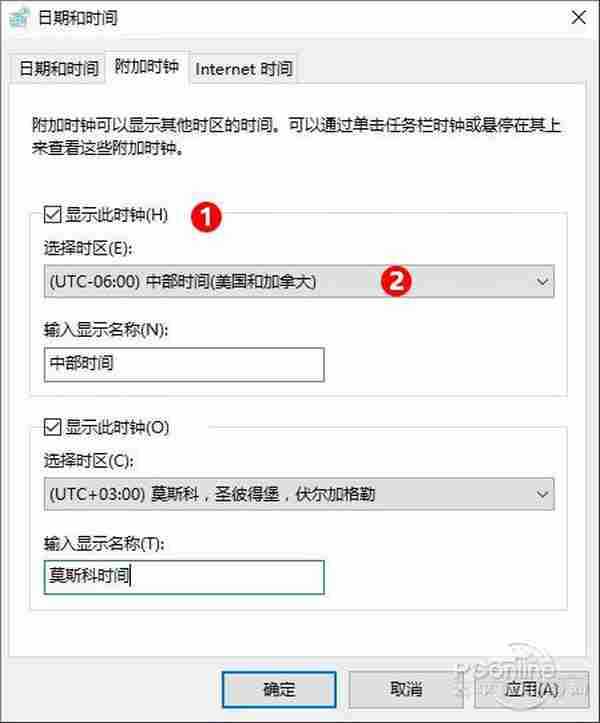
这里的界面和老版一样,勾选“显示此时钟”,再给它个名称就可以了
4. 完成上述设置后,再次点击右下角时钟条,你会发现现有的时钟面板下方已经多出了两个新时钟;
写在最后
这项技巧其实还有一个更快捷的操作入口,即直接在右下角时钟按钮上右击鼠标,选择“调整日期/时间”,也能直接进入“日期和时间”设置面板。总之,大家习惯用哪一个都可以。
相关阅读:Win10自带神器你知道多少 竟然还能追踪快递
http://www.pconline.com.cn/win10/792/7927747.htmlI7和iPad Pro谁性能强?Win10安兔兔体验
http://www.pconline.com.cn/win10/765/7655120.htmlWin10没Win7好用?不可不知的Win10技巧
http://www.pconline.com.cn/win10/759/7592803.html解惑篇!我的Win10为何没有快速启动?
http://www.pconline.com.cn/win10/756/7568001.html
下一篇:Win8连载体验第五集 隐藏小工具大揭秘!